AP就是传统有线网络中的HUB,也是组建小型无线局域网时最常用的设备。AP相当于一个连接有线网和无线网的桥梁,其主要作用是将各个无线网络客户端连接到一起,然后将无线网络接入以太网。一起跟着小编来学习:把路由器作为AP来使用的实现方法,希望这对大家有所帮助!
需求分析
假如说现在所拥有的网络已经属于是共享Internet的网络,另外一个方面大家并不想对于现有网络的运作做出任何改变的话。那么大家就能够直接将无线路由器作为AP来进行使用了。在这篇教程里面,小编就主要以WGR614v5作为示范例子演示给大家看这一种应用把。
两种比较
在某一种意义上面,事实上AP就相当于无线Hub。它与Hub的主要区别就是在于,它与工作站连接的介质并不是网线,然而是以空气作为介质的工作在特定频率范围的无线电磁波。另外一个方面,工作站一定要装有APclient哟,也就是我们常说的无线网卡。
连接步骤
不管是哪一种应用环境,一旦需要作为AP的话,那么无线路由器的Internet口或者是称WAN口将不再继续被使用了。我们仅仅只需要将路由器的四个LAN口之一连接到交换机或者是路由器等网络设备里面。就比如说下面这一种应用,我们仅仅只需要将WGR614v5的一个LAN口接到另外Router的一个LAN口那样子就可以了。具体的操作步骤如下所示:
AP(WGR614v5)<――>Router<――>ADSLMODEM<――>Internet
在这里,大家需要注意一点,那就是除了连接上面的不同,我们还需要针对路由器的设置做一定程度上面的修改。
现在我们先来假设一下在上面的示范例子里面Router的局域网IP地址如下:192.168.2.1,255.255.255.0是他的掩码,并且还需要开启了DHCP服务器功能。大家可以看到,这正在就是中小型企业里面路由器的典型设置了,那么现在我们需要在WGR614v5上进行更改一些相关的设置了。
设置步骤
首先我们先登录到路由器的管理页面(有人就会问,我们应该怎么样才可以进入到路由器的管理页面呢?关于这一个问题,请大家参考一下名字叫做“初次设置路由器,如何绕过设置向导进行快速设置”的文档,文档的内容会帮大家解决这一个问题哟)。大家可以看到,我们默认进入的页面是基本设置,接下来我们就使用鼠标点击左边功能列表的局域网IP设置,这个时候我们就会进入到局域网设置页面,具体设置页面的如下图所示:

另外一个方面,大家可以看到WGR614v5的出厂默认设置开启了DHCP服务器功能,但是WGR614v5所连接的网络里面已经有路由器开启这一个功能了。假如说WGR614v5作为AP依然还开启这一个功能的话,那么就将会改变已有网络的特性。假如说我们设置不当的话,那么就会非常的有可能造成一些不必要的问题了。因此我们大家都应该进行关闭WGR614v5的DHCP服务器功能――也就是把将路由器用作DHCP服务器前面的勾去掉就可以了。
WGR614v5所连接的Router的局域网IP(也就是我们常说的网关)为192.168.2.1,掩码为255.255.255.0,并且还需要确保已经成功的启用了DHCPServer这一个功能。另外一个方面,为了以后能够直接方便管理,大家能够将WGR614v5的局域网IP地址设置成为这一个网段,也就是192.168.2.×(在这里大家都需要注意一点,那就是×能够为2~254之间的数值,仅仅只要不与局域网其他设备IP冲突那样就可以了,在图中我们设置成为111),最后我们只需要使用鼠标点击“应用”这一个按钮,设置更新以后WGR614v5就将作为AP来工作了,具体的操作步骤如下图所示:
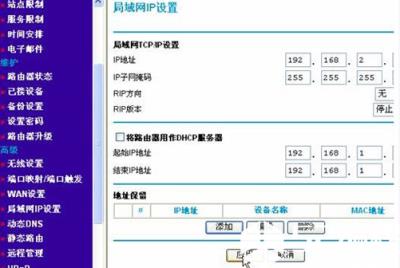
假如说大家是第一次进行设置WGR614v5的话,那么就一定要开启无线功能才可以,为什么小编会这样子说呢?主要是因为WGR614v5在默认情况下是没有开启无线这一个功能的,仅仅只需在基本设置页面里面使用鼠标点击这一个页的“应用”就可以了,具体的操作步骤如下图所示:
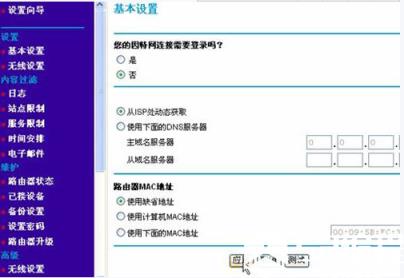
小编结语:
今天的考试认证教程,小编就已经介绍完毕了,把路由器作为AP来使用的实现方法,希望这对大家有所帮助。








